Bestellungen#
Übersicht#
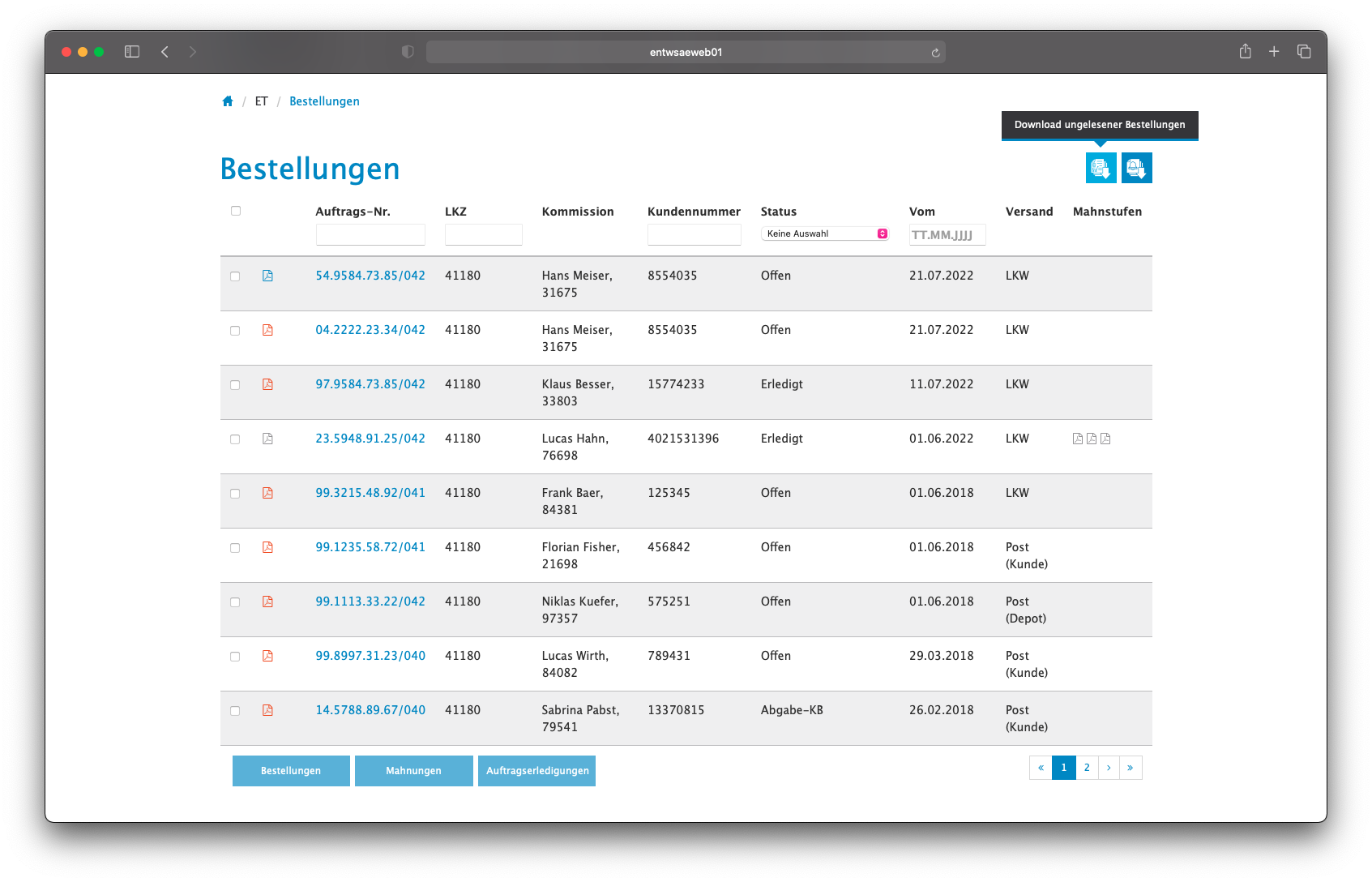
Der Navigationspunkt Bestellungen führt Sie zu einer Auflistung aller ET-Bestellungen. Ein Klick auf eine der Auftragsnummern öffnet die Detailansicht des ausgewählten Vorgangs.
Neben den Detailinformationen haben Sie die Möglichkeit die Bestellungen und Mahnungen im PDF-Format herunterzuladen. Dokumente, die weder von Ihnen, noch von einem Ihrer Kollegen oder Kolleginnen heruntergeladen wurden, werden mit einem roten Icon dargestellt. Ein bereits mindestens einmal geladenes Dokument wird mit einem blauen Icon dargestellt.
![]() Sie haben die Möglichkeit mehrere Dokumente in einem Download zusammenzufassen.
Dazu wählen Sie in der Übersichtstabelle die betroffenen Dokumente über die Checkboxen aus. Anschließend klicken Sie auf die Schaltfläche Bestellungen oder Mahnungen, um das zusammengefasste Dokument herunterzuladen.
Sie haben die Möglichkeit mehrere Dokumente in einem Download zusammenzufassen.
Dazu wählen Sie in der Übersichtstabelle die betroffenen Dokumente über die Checkboxen aus. Anschließend klicken Sie auf die Schaltfläche Bestellungen oder Mahnungen, um das zusammengefasste Dokument herunterzuladen.
![]() Oben rechts, oberhalb der Tabelle, finden Sie zwei Schaltflächen, die Ihnen die Möglichkeit zum gesammelten Download aller ungelesenen Einträge bieten - unabhängig von Ihrer Selektion über die Checkboxen und über alle Seiten der Tabelle hinweg.
Oben rechts, oberhalb der Tabelle, finden Sie zwei Schaltflächen, die Ihnen die Möglichkeit zum gesammelten Download aller ungelesenen Einträge bieten - unabhängig von Ihrer Selektion über die Checkboxen und über alle Seiten der Tabelle hinweg.
Ungelesene Nachrichten#
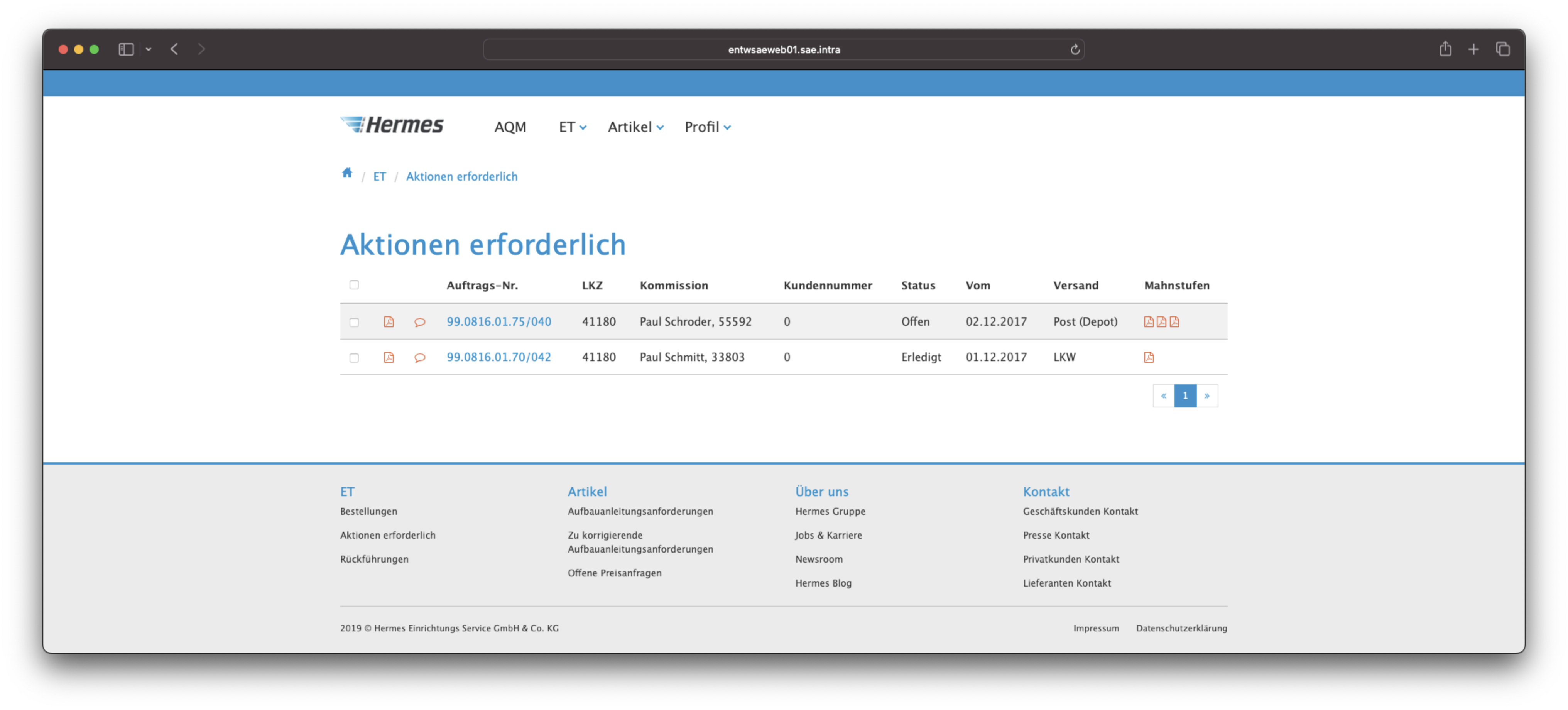
Der Navigationspunkt Aktionen erforderlich führt Sie zu einer Übersicht aller ET-Bestellungen, die ungelesene Nachrichten enthalten.
Eine Nachricht gilt so lange als ungelesen, bis Sie oder einer Ihrer Kollegen oder Kolleginnen diese ET-Bestellung in der Detailansicht aufruft.
Bestellung bearbeiten#
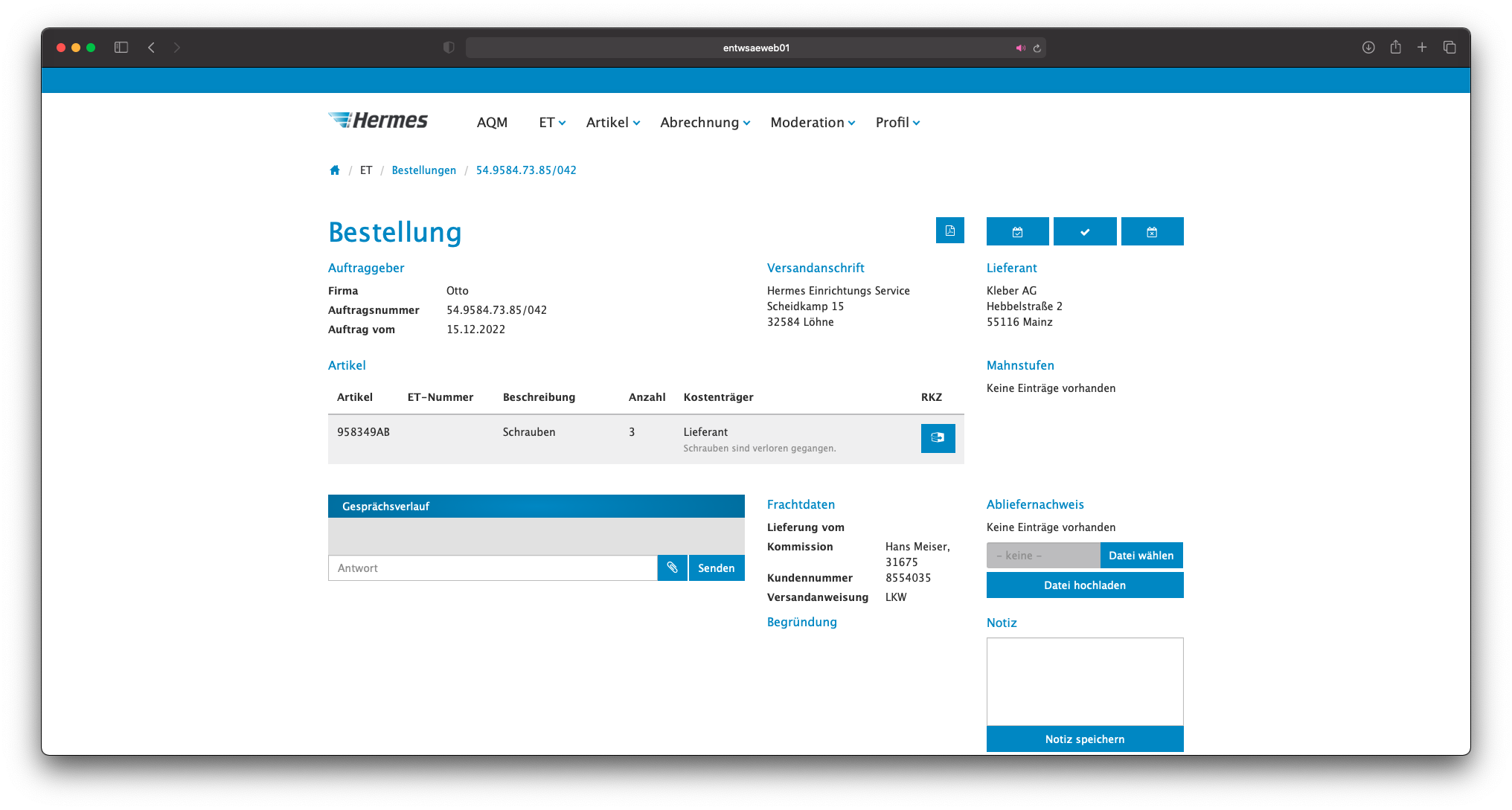
In der Detailansicht können Sie alle weiteren Information zu der Bestellung einsehen und den Vorgang als erledigt oder nicht lieferbar melden. Zusätzlich können Sie die ausgewählte ET-Bestellung als PDF-Datei herunterladen.
Ggf. auftretende Rückfragen an einen Mitarbeiter des HES stellen Sie unkompliziert über die Chat-Funktion. Der Gesprächsverlauf enthält sämtliche gestellten Fragen und Antworten und kann von Ihnen und Ihren Kolleginnen und Kollegen eingesehen werden. Zusätzlich besteht die Möglichkeit, Dateien über den Chat zu übermitteln. Eine separate Kommunikation per E-Mail entfällt.
Notizen für den internen Gebrauch, können in das Notizfeld unten rechts eingetragen werden.
Nicht lieferbar#
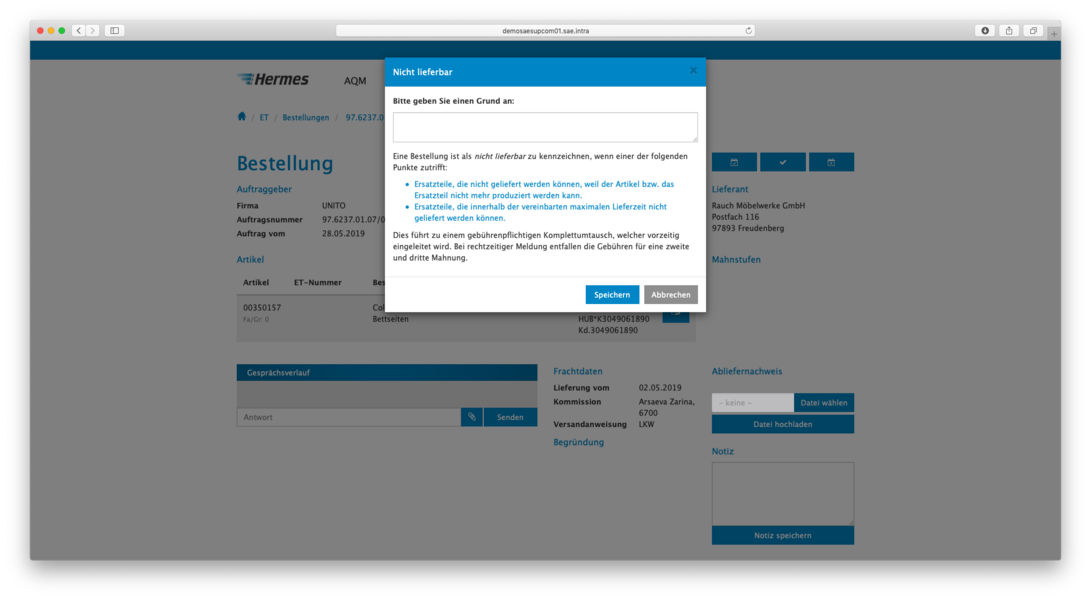
Ersatzteile, die nicht geliefert werden können, vermerken Sie als nicht lieferbar.
Mögliche Gründe für diese Meldung sind:
- Ersatzteile, die nicht geliefert werden können, weil der Artikel bzw. das Ersatzteil nicht mehr produziert werden kann.
- Ersatzteile, die innerhalb der vereinbarten maximalen Lieferzeit nicht geliefert werden können. Dies führt zu einem gebührenpflichtigen Komplettumtausch, welcher vorzeitig eingeleitet wird. Bei rechtzeitiger Meldung entfallen die Gebühren für eine zweite und dritte Mahnung.
Die Eingabe einer kurzen Begründung ist erforderlich. Den von Ihnen oder einem Ihrer Kollegen angegebenen Grund finden Sie in der Detailansicht einer jeden Bestellung.
Erledigungsmeldung#
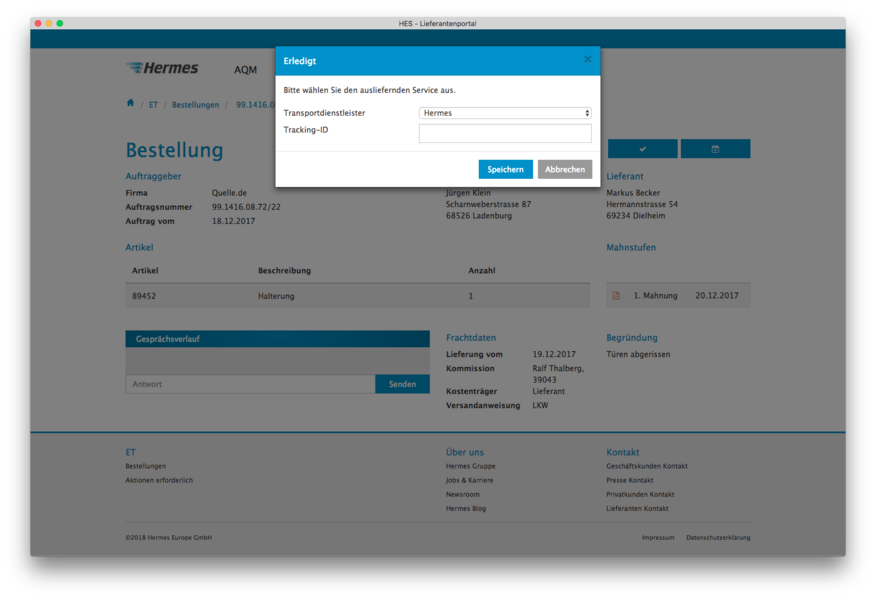
Vermerken Sie abgeschlossene Einträge als erledigt. Nach einem Klick auf Erledigt, geben Sie in dem sich öffnenden Fenster den Transportdienstleister und die zugehörige Tracking-ID ein.
Bestätigen Sie Ihre Eingabe durch einen Klick auf Speichern.
![]() Sobald der Vorgang von Ihnen erledigt gemeldet worden ist, kann dieser nicht mehr weiter bearbeitet werden. Der Zeitpunkt der Statusänderung wird dokumentiert und ist ebenfalls im Kästchen zu sehen.
Sobald der Vorgang von Ihnen erledigt gemeldet worden ist, kann dieser nicht mehr weiter bearbeitet werden. Der Zeitpunkt der Statusänderung wird dokumentiert und ist ebenfalls im Kästchen zu sehen.
Planmäßiger Liefertermin#
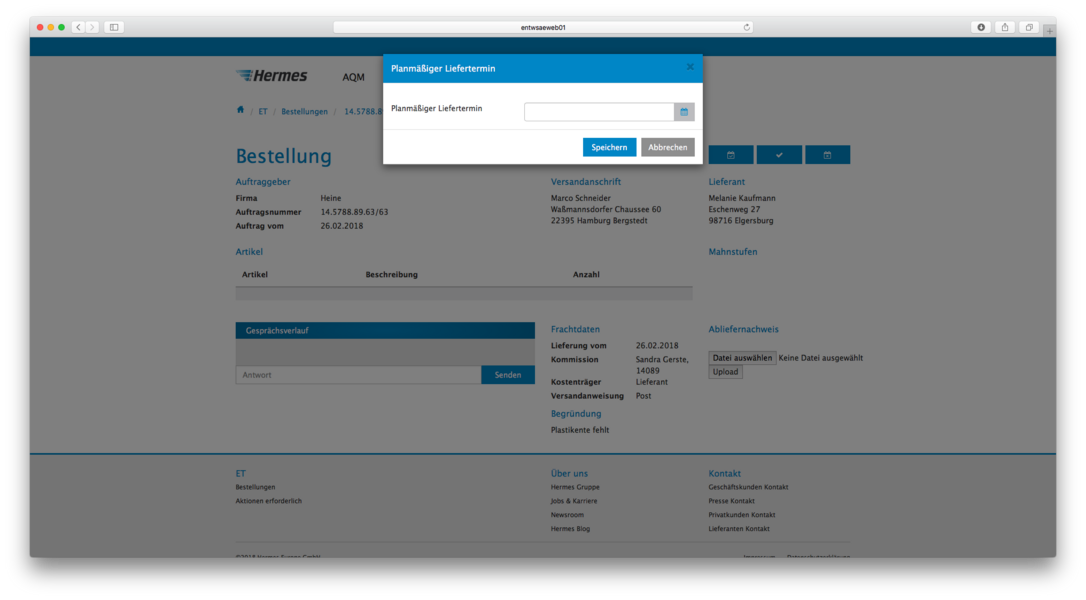
Zusätzlich haben Sie die Möglichkeit unseren Mitarbeitern einen Planmäßigen Liefertermin mitzuteilen, um Rückfragen zu vermeiden.
Hierzu können Sie den planmäßigen Liefertermin bequem im Kalender anklicken und anschließend mit Speichern bestätigen.
Bereits eingetragene planmäßige Liefertermine lassen sich durch ein ein Tooltip einsehen, indem mit der Maus über den Button wischen.
Versandschlüssel ändern#
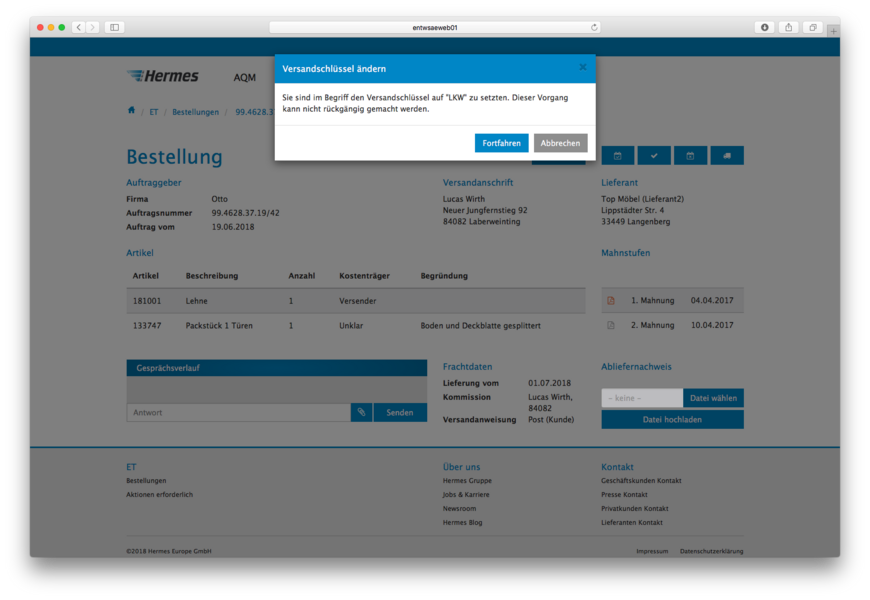
In der Detailansicht der Bestellung können Sie, sofern der Auftrag sich noch im Status offen befindet, den Versandschlüssel nachträglich einmalig ändern.
![]() Der Versandweg kann ausschließlich von Post auf LKW geändert werden.
Der Versandweg kann ausschließlich von Post auf LKW geändert werden.
Upload Abliefernachweis#
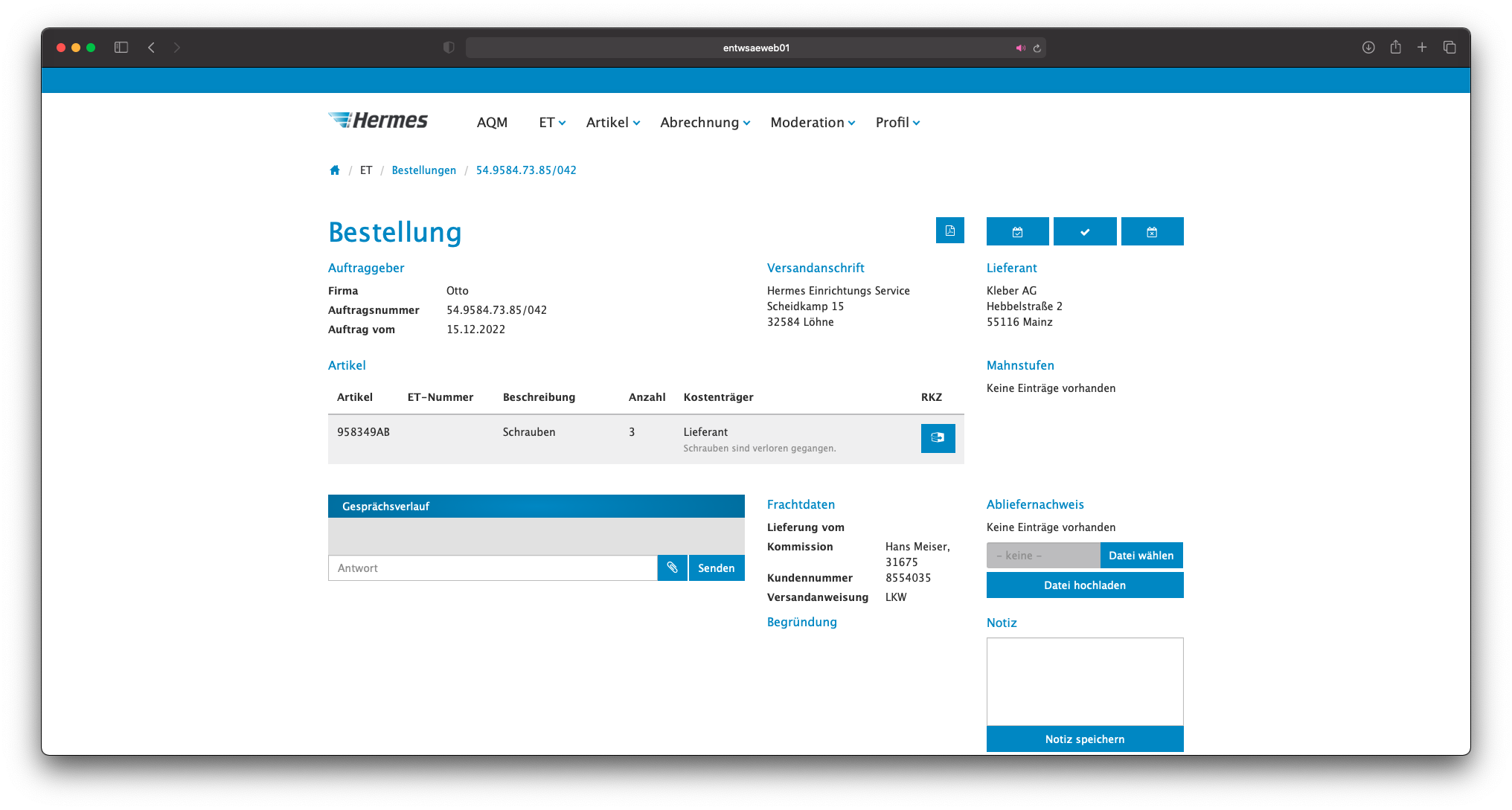
In der Detailansicht einer ET-Bestellung haben Sie die Möglichkeit einen Abliefernachweis hochzuladen.
Über die Schaltfläche Datei auswählen wählen Sie den hochzuladenden Abliefernachweis aus. Ein Klick auf Upload schließt den Vorgang ab.
![]() Es können ausschließlich PDF-Dateien oder Bilder hochgeladen werden.
Es können ausschließlich PDF-Dateien oder Bilder hochgeladen werden.
Retourenkennzeichen setzen#
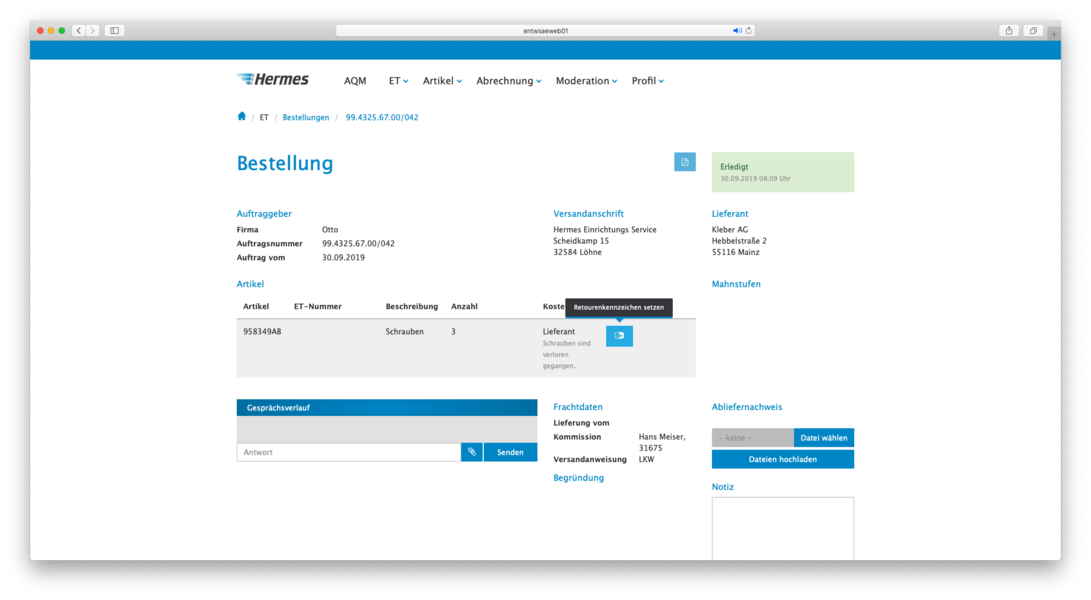
In der Detailseite der ET-Bestellung kann für jedes bestellte Ersatzteil das Retourenkennzeichen gesetzt werden. Nach dem Klick auf den Button muss die Eingabe einmal bestätigt werden und Sie erhalten anschließend das Austauschteil zurück.
Rückführungen#
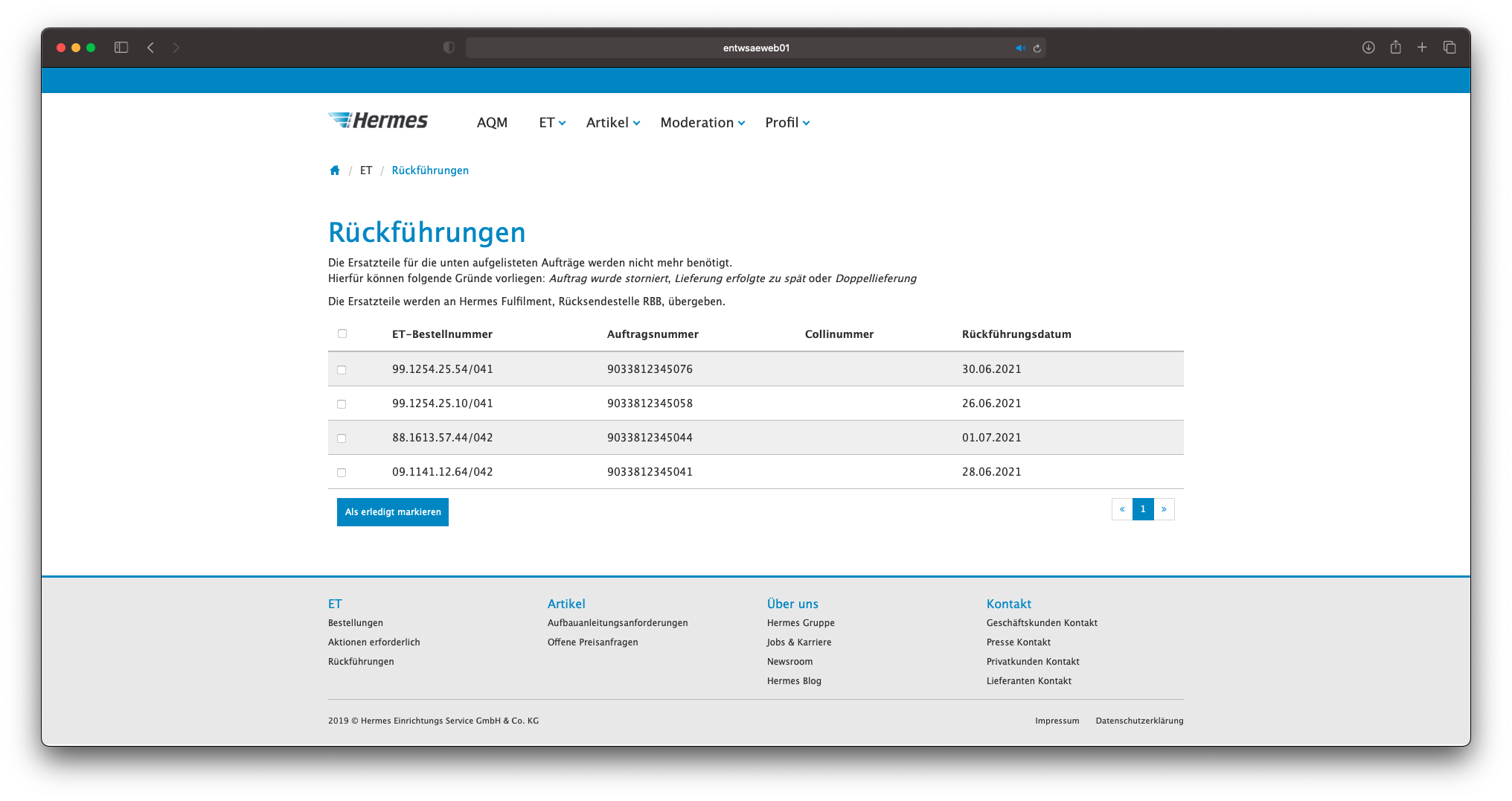
Auf der Seite der Rückführungen sehen Sie eine Übersicht der rückzuführenden Ware.
Folgende Hintergründe kann dies zu Folge haben: Auftrag wurde storniert, Lieferung erfolgte zu spät oder es handelt sich um eine Doppellieferung.
Über neue Rückführungen werden Sie über das Dashboard informiert. Nachdem die Ware an der Rücksendestelle abgeholt worden ist, kann der Auftrag erledigt markiert werden. Die erfolgt wie gewohnt über die Auswahlboxen.
